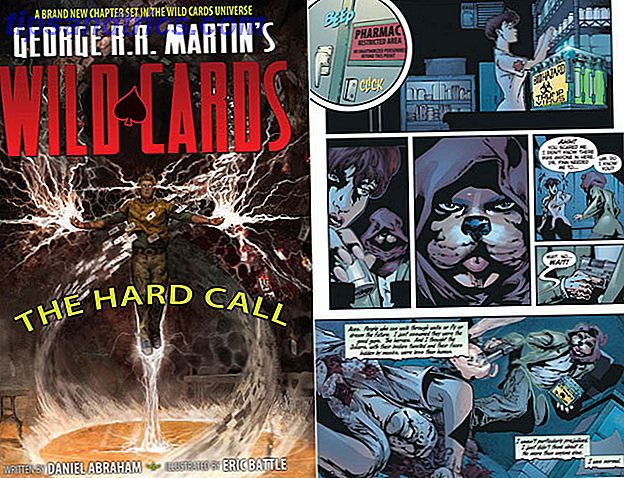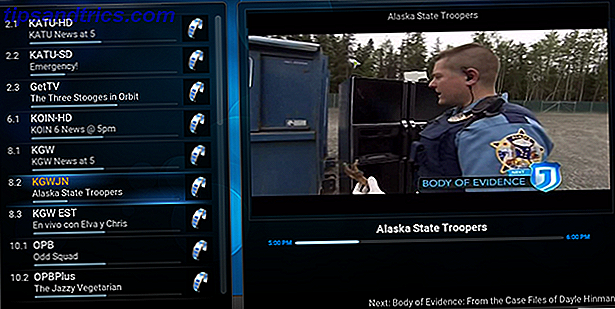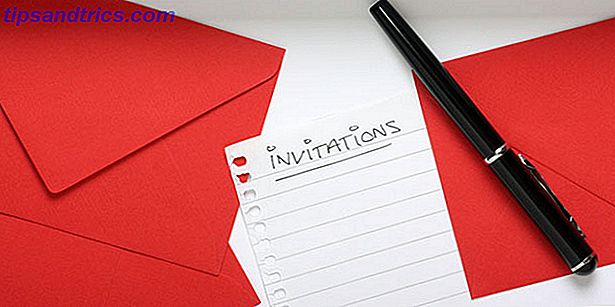Hai molti strumenti per creare e condividere documenti. Segnala i costruttori, i redattori di documenti e le applicazioni di posta elettronica tutti svolgono un ruolo nelle tue attività quotidiane.
Ma hai mai considerato Google Documenti sul serio?
La suite di produttività dell'ufficio di Google offre funzionalità che possono aiutarti a creare, modificare e condividere i tuoi documenti in modo rapido e semplice. Ovunque tu sia e qualunque sia il tuo lavoro, Google Docs può farti risparmiare tempo 10 Suggerimenti di Google Docs che durano pochi secondi e ti fanno risparmiare 10 Suggerimenti di Google Documenti che richiedono pochi secondi e ti fanno risparmiare tempo Quando ti immergi nelle profondità del Drive, la funzionalità giusta può aiutarti a creare documenti dall'aspetto professionale. I nostri suggerimenti sulla velocità ti aiuteranno a farlo molto più velocemente. Per saperne di più - e non devi spendere un centesimo.
Vediamo le utili funzionalità di Google Documenti che possono funzionare per te e il tuo team.
Utilizza Google Documenti per la collaborazione aziendale
Quando lavori in un ambiente di squadra, la collaborazione è la chiave. Google Documenti ha gli strumenti integrati che rendono la collaborazione su qualsiasi documento un gioco da ragazzi.
Condivisione documenti di base
Se desideri condividere un documento con il tuo collega o il tuo team, Google Documenti semplifica l'uso con due metodi diversi.
Condividi da Google Drive. Basta fare clic sul pulsante Condividi nell'angolo in alto a destra per iniziare. Se non hai assegnato un nome al documento, verrà visualizzato un messaggio per farlo prima di condividerlo.
Quindi, puoi inserire i nomi dai tuoi Contatti Google o dai loro indirizzi email per inviare loro direttamente il documento. Ma, prima di inviarlo, dovresti selezionare i privilegi facendo clic sul pulsante Modifica file . Le scelte di condivisione permetteranno ad altri di modificare, commentare o visualizzare il tuo documento. Al termine, fai clic su Fine .
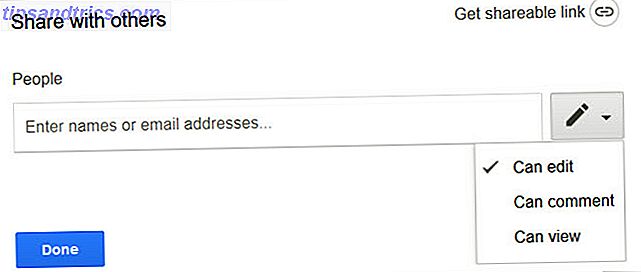
Condividi con un link. Se preferisci condividere un link al tuo documento, fai clic su Ottieni link condivisibile nella finestra pop-up invece di inserire i tuoi contatti. Vedrai quindi opzioni simili per consentire ad altri di modificare, commentare o visualizzare il documento. Quindi copia il link e inseriscilo in un messaggio o finestra di chat in cui desideri condividerlo.

Impostazioni di condivisione avanzate
Hai più opzioni quando disponi di un documento con informazioni sensibili o di cui vuoi veramente limitare l'accesso.
Nella finestra popup di condivisione, fai clic su Avanzate nell'angolo in basso a destra.
È quindi possibile impedire agli editor del documento di modificare l'accesso o invitare altri. È anche possibile impedire a commentatori e spettatori di stampare, copiare o scaricare il documento. Inoltre, è possibile modificare l'accesso impostato in origine.

Se decidi di condividere il tuo documento via email, puoi farlo da questa finestra, fai clic su Ulteriori informazioni se hai domande o semplicemente premi Fine quando finisci.
Funzionalità di commento
I commenti sono il vero carburante per la collaborazione. È possibile utilizzare i commenti per aggiungere note a parti specifiche, immagini o parole nel documento. Ciò è utile per modifiche migliori perché puoi avere una discussione effettiva sul contenuto prima di apportare qualsiasi modifica.
Per aggiungere un commento, selezionare la parte, l'immagine o la parola a cui si riferisce il commento. Quindi, fare clic sul pulsante più visualizzato sul lato del documento o sul pulsante Commenti nella parte superiore. Scrivi la tua nota e premi il pulsante Comment .

Una volta aggiunto un commento, rimane sul lato del documento come non risolto. Questo è utile perché quando viene presa una decisione sull'elemento, puoi fare clic sul pulsante Risolvi e il commento scomparirà dallo schermo.
Se desideri visualizzare i commenti risolti o riaprirli, fai clic sul pulsante Commenti in alto. Qualsiasi commento che riapri mostrerà queste azioni sia nella schermata dei documenti che nella sezione Commenti.

Ulteriori azioni di commento consentono di modificare, eliminare o ottenere un collegamento diretto alla nota. E, quando fai clic sul pulsante Commenti dall'alto, hai la possibilità di ricevere notifiche via email. Puoi ricevere una notifica per ogni commento o solo quelli che ti coinvolgono. Gli avvisi sono un grande risparmio di tempo perché non devi preoccuparti di perdere.
Cronologia delle versioni
Il controllo delle versioni dei documenti è una funzionalità necessaria per la condivisione e la collaborazione su un documento in tempo reale. Questo è particolarmente importante quando il team ha la possibilità di modificare il documento.
Fai clic su File> Cronologia versioni dal menu. Puoi quindi nominare la versione corrente separatamente dal nome del documento principale o semplicemente visualizzare la cronologia delle versioni.

Se selezioni Visualizza cronologia versioni, si aprirà una barra laterale e verrà visualizzata la cronologia del documento. È possibile fare clic sul pulsante per visualizzare solo versioni con nome o visualizzarle tutte. Per una versione senza nome, puoi fare clic sull'icona più (tre punti) per aggiungerne una, se lo desideri.

Per ogni versione nell'elenco, vedrai la data e l'ora in cui è stata modificata. È possibile fare clic su uno per visualizzare quella versione che offre un'opzione per ripristinarlo in alto. Le versioni nominate sono molto utili per i documenti lunghi o quelli con molti collaboratori.
Utilizza i modelli utili di Google Documenti
Uno dei modi migliori per ottenere un vantaggio nella creazione di un documento commerciale è utilizzare un modello. Fortunatamente, Google Docs ha molti modelli incorporati che è possibile utilizzare. Inoltre, puoi trovare molti altri modelli di Google Doc 24 modelli di Google Documenti che renderanno la vita più facile 24 Modelli di Google Documenti che renderanno la vita più facile I modelli ti faranno risparmiare un sacco di tempo. Abbiamo compilato 24 modelli di Google Documenti che consentono di risparmiare tempo per lavoro, salute, casa e viaggi. Andare avanti con i tuoi progetti, piuttosto che lottare con mettere insieme i documenti. Leggi di più da fonti esterne. Qui ci sono diversi che possono aiutarti a creare documenti aziendali ben formattati e professionali.
Modelli incorporati
Per visualizzare tutti i modelli incorporati di Google Documenti, fai clic sulle frecce nella parte superiore accanto a Galleria modelli dopo aver eseguito l'accesso. Puoi quindi vedere quelli per lavoro come proposte e note di riunione, quelli specifici per il tuo settore come vendite o risorse umane e quelle per lettere commerciali e curriculum.

Seleziona uno dei modelli e si aprirà nella finestra dell'editor. Quindi basta sostituire il testo del modello con il proprio e si è impostato.
Modelli aggiuntivi
Se non vedi un modello incorporato in Google Documenti adatto a quello che ti serve, puoi consultare le opzioni esterne. Qui ci sono solo alcuni per iniziare.
Piano aziendale
Completa con un indice per ciò che dovresti includere, questo modello di business plan è pulito e ordinato. E, se hai bisogno di ulteriore aiuto, segui questi passaggi per creare il tuo piano aziendale Come scrivere un business plan Come scrivere un business plan Stai per iniziare la tua attività? Inizia con un piano! Segui il nostro schema del piano aziendale o utilizza uno dei modelli che abbiamo compilato. Leggi di più .

Lettera di dimissioni
Quando una lettera formale di terminazione è ciò di cui hai bisogno, questo modello è utile. Include uno spot per il logo della tua società in alto e utili suggerimenti per i dettagli che dovresti includere.

Agenda delle riunioni
Se stai cercando una semplice agenda per le riunioni con la formattazione delle tabelle, questa è perfetta. Include anche punti per gli oggetti che i partecipanti dovrebbero leggere o portare, il che è utile.

Aggiungi i componenti aggiuntivi di Google Documenti
Se non conosci i componenti aggiuntivi di Google Documenti, questi sono strumenti simili alle estensioni del browser che puoi aggiungere all'applicazione. Si va dal business alla produttività alle utility. Per accedere all'archivio dei componenti aggiuntivi, apri un documento di Google Documenti, fai clic su Componenti aggiuntivi dal menu in alto, quindi su Componenti aggiuntivi .

Ecco alcuni componenti aggiuntivi che potrebbero essere ideali per le attività aziendali:
LucidChart Diagram
Per diagrammi di flusso, diagrammi di processo e immagini simili Lucidchart È l'alternativa di Visio che stavi aspettando Lucidchart L'alternativa di Visio che stavi aspettando Potresti non aver mai sentito parlare di Lucidchart, ma scommetto che hai sentito parlare di Microsoft Visio . Per saperne di più, Lucidchart Diagrams è un ottimo strumento. E, se già usi l'applicazione online, accedi e accedi ai tuoi diagrammi direttamente da Google Documenti. Oppure crea un account gratuito per provarlo.
HelloSign
Se lavori con contratti, accordi e altri documenti che richiedono una firma, dai un'occhiata a HelloSign. Registrati per un account gratuito per provare con tre documenti al mese e poi controlla la versione a pagamento per le firme illimitate.
Controllo di coerenza
Quando crei documenti che contengono incongruenze, può essere dannoso per le aziende. Verifica coerenza è un componente aggiuntivo che esegue la scansione del documento e controlla elementi come la sillabazione, le abbreviazioni e le variazioni ortografiche.
MindMeister
Sei un mind mappinger Trasforma la tua mappa di Brainstorm in una mente per ottenere la massima comprensione Trasforma il tuo brainstorm in una mappa mentale per ottenere la massima comprensione Registra il tuo brainstorming in una mappa mentale per aiutarti ad ottenere approfondimenti più approfonditi. Ed è facile. Vi mostriamo come combinare entrambe le strategie per la ricerca, la pianificazione e l'innovazione. Leggi di più ? Se è così, allora MindMeister è lo strumento per te. Mentre puoi certamente usare un add-on come Lucidchart Diagrams per le tue mappe mentali, MindMeister lo rende facile. Basta selezionare il testo nel documento, aprire il componente aggiuntivo e una mappa mentale verrà creata per te e inserita automaticamente nel documento.
Bkper
Per creare e aggiornare i dati finanziari dai tuoi libri, Bkper è uno strumento interessante. È possibile aggiungere facilmente un nuovo libro sul sito Web di Bkper come una contabilità generale, un registro o una nota spese. Quindi, con il componente aggiuntivo, inserisci i dettagli nel documento di Google Documenti.
Altri componenti aggiuntivi utili
- Stampa unione: unisce i documenti in email e lettere
- Supermetria: inserisci le metriche aziendali in un documento
- Dizionario giuridico essenziale: ottieni le definizioni dei termini legali
- LanguageTool: accesso alla correzione di bozze in oltre 20 lingue
- Ultradox Email Designer: crea messaggi professionali in Google Documenti e monitorali in Fogli Google
Utilizzi Google Documenti per le aziende?
Come puoi vedere, Google Docs ha funzionalità integrate e strumenti che puoi ottenere per renderlo utile per i documenti aziendali 10 Modelli per risparmiare tempo in ufficio 10 Modelli per risparmiare tempo in ufficio Sono presenti documenti che scrivi più e più volte ancora? Indipendentemente dal fatto che sia in grado di soddisfare gli ordini del giorno, le fatture o i rapporti di stato, i modelli potrebbero facilitare il tuo lavoro. Abbiamo raccolto 10 idee modello per farti risparmiare tempo. Leggi di più . Puoi creare, modificare, condividere e collaborare facilmente al tuo prossimo documento aziendale.
Utilizzi già Google Documenti per le aziende? Se sì, hai strumenti, suggerimenti o trucchi che rendono ancora più vantaggioso nel mondo degli affari? Condividi i tuoi pensieri qui sotto!